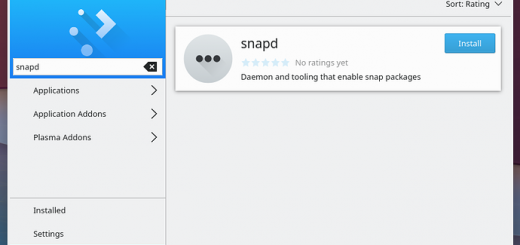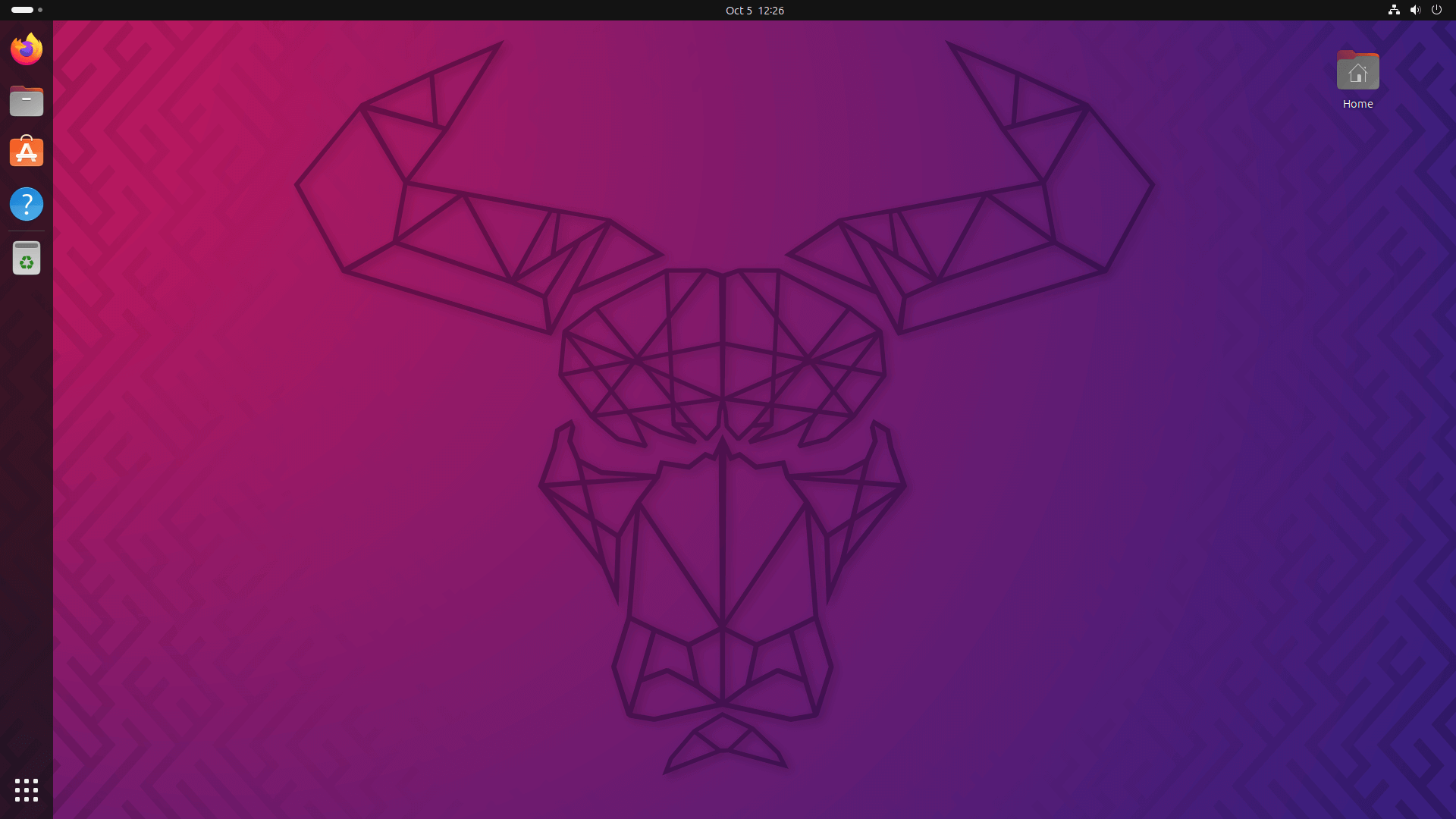[Guida] Ecco come scoprire l’hardware presente nel nostro PC Linux
Ultimo aggiornamento:1 Aprile 2020
Abbiamo parlato delle nuove patch in arrivo sul kernel Linux per migliorare la gestione dei video, mentre qui trovate una panoramica sul mercato delle schede video. La guida di oggi è dedicata ad un argomento correlato, utilissimo per gli utenti alle primissime armi. Scopriremo insieme come conoscere l’hardware a bordo con un focus sulla scheda video. Capiremo come ottenere questo dato tramite comandi da terminale o con i tool grafici presenti di default in (quasi) tutte le moderne distribuzioni.
Scheda video: controllarla da terminale
Per un neofita del mondo GNU/Linux, potrebbe risultare complesso reperire alcune delle informazioni di base sul proprio sistema. Su Windows o MacOS infatti, questo genere di informazioni sono facilmente reperibili, tramite percorsi intuitivi, raggiungibili con pochi click. Rispetto alla scorsa decade però, anche le distribuzioni Linux based hanno fatto passi avanti in questo tipo di semplificazioni. Scopriamo insieme alcune delle possibili vie che un utente può percorrere, rendendoci conto che non sempre, l’utilizzo di una interfaccia grafica, è la soluzione ottimale in termini di fruibilità.
Indipendentemente dal tipo di scheda video che si possiede, ottenere informazioni dettagliate sul modello utilizzato è un’informazione essenziale per un utente alle prime armi. Spesso infatti, per risolvere i tipici problemi di compatibilità di questo tipo di periferica, è necessario individuare proprio il modello esatto, per poter poi cercare una soluzione. Esistono vari comandi per controllare le informazioni circa l’hardware tramite terminale. La storia ci insegna che il più noto è lspci. Questo, lanciato senza opzioni o filtri, mostrerà tutti i dispositivi connessi tramite bus PCI, dalla tastiera, al mouse alle schede video.
Utilizzando grep, come abbiamo imparato in questa guida, filtriamo l’output del comando per mostrarne solo le selezioni di nostro interesse:
sudo lspci | grep VGA
Per avere informazioni dettagliate però, come ad esempio i driver in uso o il clockrate, esiste un altro comando più efficace, ovvero lshw. Per utilizzarlo serviranno i privilegi di root:
sudo lshw -C video
Ecco l’output:
![[Guida] Ecco come scoprire l’hardware presente nel nostro PC Linux 1 scheda video hardware linux](https://www.lffl.org/wp-content/uploads/2020/04/scheda-video-lshw.png)
Il comando che invece preferisco è inxi. Lanciato con l’opzione -Fxz, vi darà una bella schermata con tutte le informazioni base sul vostro hardware, ben catalogate e ordinate:
inxi -Fxz
![[Guida] Ecco come scoprire l’hardware presente nel nostro PC Linux 2 scheda video inxi linux](https://www.lffl.org/wp-content/uploads/2020/04/scheda-video-inxi.png)
Ovviamente per visualizzare solo le informazioni della scheda video, il comando adeguato sarà inxi -Gx. Per scoprire tutte le combinazioni possibili di opzioni rimando a inxi –help.
Ubuntu e Linux Mint: i tool grafici
Come abbiamo anticipato, esistono anche dei tool grafici per scoprire che tipo di scheda video stiamo usando. Questo genere di software è ormai implementato in tutte le distribuzioni Linux, proprio nell’ottica di semplificare l’approccio dei nuovi utenti al pinguino. Su Ubuntu ad esempio, ma in generale sui qualsiasi distribuzione che utilizza GNOME o KDE, basterà aprire le impostazioni e da li cercare la relativa voce di informazioni hardware, per trovare le informazioni che cerchiamo.
![[Guida] Ecco come scoprire l’hardware presente nel nostro PC Linux 3 scheda video ubuntu](https://www.lffl.org/wp-content/uploads/2020/04/scheda-video-ubuntu.jpg)
Un consiglio per i nuovi utenti è sicuramente quello di imparare i percorsi tramite terminale, per due ragioni. La prima è l’immediatezza d’uso, la seconda è perché, nella maggior parte dei casi, si avranno informazioni più dettagliate e maggiormente fruibili. Spesso capiterà di trovarsi su di un forum per richiedere supporto tecnico, e ci sarà sicuramente richiesto di incollare l’output dei comandi di cui abbiamo parlato.
Seguiteci sul nostro canale Telegram, sulla nostra pagina Facebook e su Google News. Nel campo qui sotto è possibile commentare e creare spunti di discussione inerenti le tematiche trattate sul blog.
Fonte: https://www.lffl.org/2020/04/informazioni-hardware-pc-linux-scheda-video.html
Se vuoi sostenerci, puoi farlo acquistando qualsiasi cosa dai diversi link di affiliazione che abbiamo nel nostro sito o partendo da qui oppure alcune di queste distribuzioni GNU/Linux che sono disponibili sul nostro negozio online, quelle mancanti possono essere comunque richieste, e su cui trovi anche PC, NAS e il ns ServerOne. Se ti senti generoso, puoi anche donarmi solo 1€ o più se vuoi con PayPal e aiutarmi a continuare a pubblicare più contenuti come questo. Grazie!
Hai dubbi o problemi? Ti aiutiamo noi!
Se vuoi rimanere sempre aggiornato, iscriviti al nostro canale Telegram.Se vuoi ricevere supporto per qualsiasi dubbio o problema, iscriviti alla nostra community Facebook o gruppo Telegram.
Cosa ne pensi? Fateci sapere i vostri pensieri nei commenti qui sotto.
Ti piace quello che leggi? Per favore condividilo con gli altri.






![[Guida] Ecco come scoprire l’hardware presente nel nostro PC Linux 4 sharing-caring-1](https://www.lffl.org/wp-content/uploads/2018/02/xsharing-caring-1.png.pagespeed.ic.Cg9L3fUfLV.png)